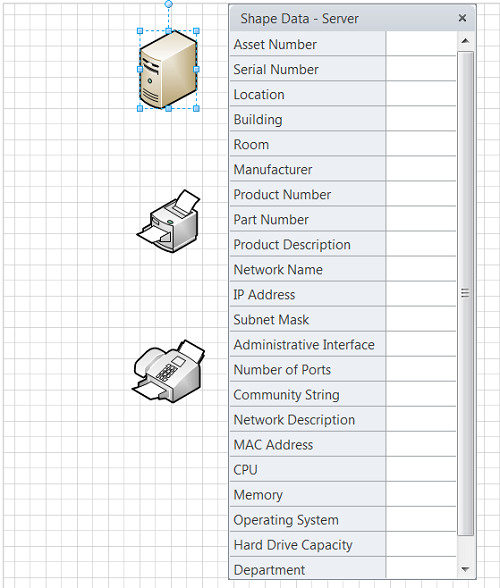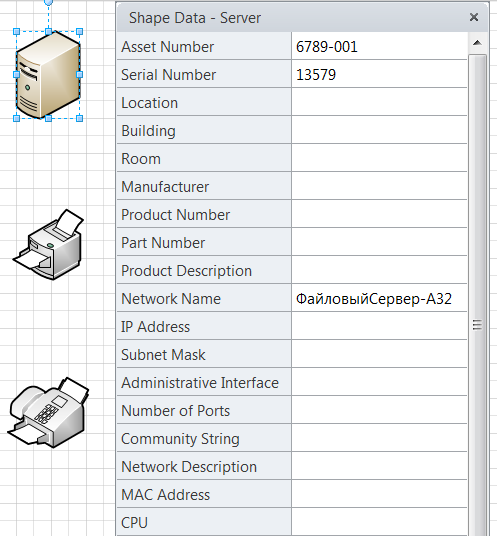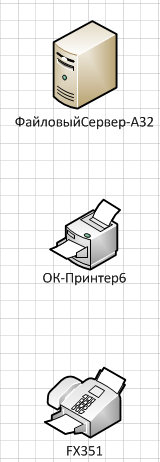Использование информационных данных фигур и основные приемы вставки полей
Значительная часть того, что придает схемам Visio уникальность и ценность, это данные, которые находятся внутри фигур Visio. Называемые в Visio 2010 и Visio 2007 данными фигур (shape data), поля данных были известны в предыдущих версиях программы Visio как пользовательские свойства (custom properties).
Многие из образцов во встроенных наборах элементов Visio уже содержат поля данных фигур. Давайте потренируемся с существующими полями данных – добавим и изменим значения в фигурах компьютеров и сети.
1. Щелкните на вкладке Файл (File) и выберите вкладку Создать (New) . В разделе Категории шаблонов (Template Categories) щелкните на категории Сеть (Network), затем дважды на миниатюре Принципиальная схема сети (Basic Network Diagram) . Сохраните документ как Данные Фигур .
2. Из набора элементов Сетевые и периферийный устройства (Network and Peripherals) перетащите на страницу фигуры Сервер (Server) , Принтер (Printer) и Факс (Fax) , разместив их сверху вниз.
3. Щелкните один раз на сервере, чтобы выделить его.
4. На вкладке Вид (View) в группе Показать (Show) щелкните на кнопке Области задач (Task Panes) и выберите опцию Данные фигуры (Shape Data).
Отображается окно Данные фигуры (Shape Data), в котором приводятся имена и текущие значения (если они есть) для полей данных, которые содержатся в фигуре сервера.
5. Щелкните в поле Инвентарный номер (Asset Number) и введите 6789-001.
6. Щелкните в поле Серийный номер (Serial Number) и введите 13579.
7. Щелкните в поле Сетевое имя (Network Name) и введите ФайловыйСервер-А32.
8. Щелкните один раз на принтере, чтобы выделить его. Обратите внимание, что в окне Данные фигуры (Shape Data) теперь показываются поля, которые определены для принтера.
9. Щелкните в поле Инвентарный номер (Asset Number) и введите 6449-001.
10. Щелкните в поле Сетевое имя (Network Name) и введите ОК-Принтерб.
11. Щелкните один раз на факсе, чтобы выделить его. Обратите внимание, что для факса определено меньше полей.
12. Щелкните в поле Изготовитель (Manufacturer) и введите Contoso.
13. Щелкните в поле Номер товара (Product Number) и введите FX351.
Теперь, когда вы ввели данные в несколько фигур, было бы неплохо увидеть некоторые из них на схеме. Давайте вставим поле в фигуру и свяжем его с данными фигуры.
14. Щелкните один раз на фигуре сервера, чтобы выделить его.
15. На вкладке Вставка (Insert) в группе Текст (Text) щелкните на кнопке Поле (Field).
Открывается диалоговое окно Поле (Field) с восемью категориями данных, которые могут вставляться в фигуру.
16. В разделе Категория (Category) диалогового окна Поле (Field) выберите Данные фигуры (Shape Data). Поля данных для этой фигуры перечисляются в разделе Имя поля (Field name).
17. Прокрутите вниз список Имя поля (Field name), выберите поле Сетевое имя (Network Name) и щелкните на кнопке ОК. Вставленное поле отображается под сервером.
18. Щелкните один раз на принтере, чтобы выделить его, а затем повторите шаги со 15го по 17й , чтобы отобразить сетевое имя для принтера.
19. Щелкните один раз на факсе, чтобы выделить его, и повторите шаги 15-16, но в этот раз выберите поле Номер товара (Product Number).
Ваша схема должна выглядеть так, как на рисунке.
С полями можно делать гораздо больше, чем просто отображать их содержимое.